热门标签
热门文章
- 1C#的等待界面的方案 - 开源研究系列文章
- 2小程序 本地存储setStorage 和getStorageSync的运用_storagesetstringsync
- 3如何有效利用chatgpt?
- 4App自动化之Appium工作原理!_开发手机app自动运行工具
- 5基于Web SCADA平台构建实时数字化产线 - 初篇
- 6看完就知道什么是数据库索引_数据库索引是什么意思
- 7如何解决mysql错误 Out of range value for column ‘xxx‘ at row 1呢?_科学计算 数字 写入mysql out of range value for column 'r'
- 8mysql 复合分区_mysql时间字段复合分区
- 9mac矢量绘图软件:Sketch for mac 99.1中文激活版
- 10[MAC] mac电脑更新 git的安装homebrew_mac电脑升级git版本
当前位置: article > 正文
Vue3项目中引入ElementUI使用详解_element ui vue3
作者:知新_RL | 2024-05-30 20:41:47
赞
踩
element ui vue3
Vue3项目中引入 ElementUI
ElementUI是一个强大的PC端UI组件框架,它不依赖于vue,但是却是当前和vue配合做项目开发的一个比较好的ui框架,其包含了布局(layout),容器(container)等各类组件,基本上能满足日常网站的搭建开发。针对vue2和vue3都有对应的组件版本,本文主要介绍在vue3中如何引入使用ElementUI(vue3中升级为Element Plus)。
1.安装
vue3中使用如下命令通过 npm 安装 (本人项目使用的安装方式)
$ npm install element-plus --save
- 1
也可以使用其他的包管理起进行安装:
# Yarn
$ yarn add element-plus
# pnpm
$ pnpm install element-plus
- 1
- 2
- 3
- 4
- 5
2.引入
element-plus分为全局引入和按需引入两种方式,一般在工程项目中,由于全局引入会导致不必要的资源加载,为提升项目性能,建议进行按需引入。以下我们对两种引入方式进行介绍。
2.1 全局引入
全局引入就是在项目入口(main.ts)文件直接引入组件以及组件全部的样式文件;代码如下所示:
// main.ts
import { createApp } from 'vue'
import ElementPlus from 'element-plus' //全局引入
import 'element-plus/dist/index.css'
import App from './App.vue'
const app = createApp(App)
app.use(ElementPlus)
app.mount('#app')
- 1
- 2
- 3
- 4
- 5
- 6
- 7
- 8
- 9
- 10
2.2 按需引入
在vue3中按需引入ElementUI,需要使用其他的插件辅助,需要安装unplugin-vue-components 和 unplugin-auto-import这两款插件;安装方法如下:
npm install -D unplugin-vue-components unplugin-auto-import
- 1
然后再vite或者webpack配置中添加相应的配置,如下所示:
vite
// vite.config.ts import { defineConfig } from 'vite' import AutoImport from 'unplugin-auto-import/vite' import Components from 'unplugin-vue-components/vite' import { ElementPlusResolver } from 'unplugin-vue-components/resolvers' export default defineConfig({ // ... plugins: [ // ... AutoImport({ resolvers: [ElementPlusResolver()], }), Components({ resolvers: [ElementPlusResolver()], }), ], })
- 1
- 2
- 3
- 4
- 5
- 6
- 7
- 8
- 9
- 10
- 11
- 12
- 13
- 14
- 15
- 16
- 17
- 18
Webpack
// webpack.config.js const AutoImport = require('unplugin-auto-import/webpack') const Components = require('unplugin-vue-components/webpack') const { ElementPlusResolver } = require('unplugin-vue-components/resolvers') module.exports = { // ... plugins: [ AutoImport({ resolvers: [ElementPlusResolver()], }), Components({ resolvers: [ElementPlusResolver()], }), ], }
- 1
- 2
- 3
- 4
- 5
- 6
- 7
- 8
- 9
- 10
- 11
- 12
- 13
- 14
- 15
- 16
若篇日志再vue.config.js中,导入方法相同:
const { defineConfig } = require('@vue/cli-service') const AutoImport = require('unplugin-auto-import/webpack') const Components = require('unplugin-vue-components/webpack') const { ElementPlusResolver } = require('unplugin-vue-components/resolvers') module.exports = defineConfig({ configureWebpack: { plugins: [ AutoImport({ resolvers: [ElementPlusResolver()], }), Components({ resolvers: [ElementPlusResolver()], }), ], } })
- 1
- 2
- 3
- 4
- 5
- 6
- 7
- 8
- 9
- 10
- 11
- 12
- 13
- 14
- 15
- 16
- 17
3.使用
引入完毕之后,我们可进行按需引入需要使用的组件,使用方法如下,引入input组件和button组件
<template> <div> <el-input class="input" v-model="input" type="file" placeholder="Please input" /> <el-button class="button" type="primary">文件处理</el-button> </div> </template> <script> import { ElButton, ElInput } from 'element-plus' import { ref } from 'vue' export default { components: { ElButton,ElInput }, } </script> <style scoped> .input { display: inline; margin: 20px 30px; } .button { width: 90px; } </style>
- 1
- 2
- 3
- 4
- 5
- 6
- 7
- 8
- 9
- 10
- 11
- 12
- 13
- 14
- 15
- 16
- 17
- 18
- 19
- 20
- 21
- 22
- 23
- 24
- 25
- 26
效果如下:
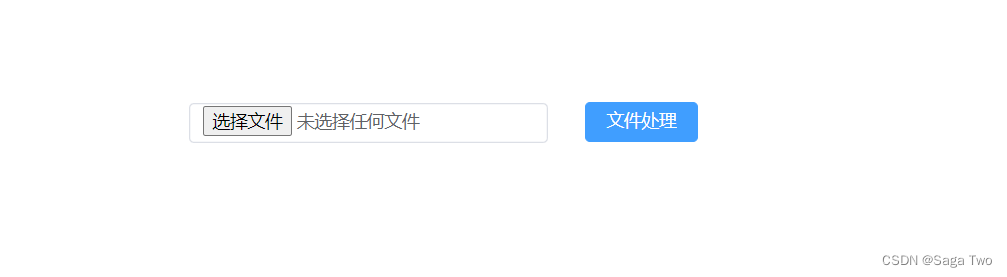
此外ElementUI中还有其他组件,基本能满足开发需求,提升开发效率,详情请见官网:ElementUI
注:在vue3中,由于vite打包拥有良好的性能,本文使用的示例为vite打包方式,同时建议使用其他包最新的支持版本进行开发。
声明:本文内容由网友自发贡献,不代表【wpsshop博客】立场,版权归原作者所有,本站不承担相应法律责任。如您发现有侵权的内容,请联系我们。转载请注明出处:https://www.wpsshop.cn/w/知新_RL/article/detail/648535
推荐阅读
相关标签



